Guía de Cómo Desactivar el Desenfoque en Twitter
Si descubres que algunas fotos o contenido sensible en Twitter han sido difuminados, no estás solo. Twitter difumina automáticamente ciertas fotografías y publicaciones, etiquetándolas frecuentemente como sensibles. Aunque esta función tiene como objetivo proteger a los usuarios de contenido potencialmente ofensivo, a veces puede ser más molesta que útil. Esta guía te llevará a través de los simples pasos para desactivar el desenfoque y ver el contenido sin limitaciones. ¡Sigue leyendo para tomar control total de tu feed de Twitter!
Parte 1. Pasos Detallados de Cómo Desactivar el Desenfoque en Twitter
Twitter difumina automáticamente cualquier imagen y contenido etiquetado como "sensible" para evitar molestar a los espectadores. Es muy útil para dispositivos públicos o compartidos, pero puede interferir con tu visión si prefieres ver todo sin restricciones. Afortunadamente, Twitter permite a los usuarios desactivar esta función para ver publicaciones e imágenes sin interrupciones.
Pasos para Desactivar el Desenfoque en Twitter
Aquí te mostramos cómo desactivar el desenfoque en Twitter:
Paso 1. Accede a Configuración y Privacidad:
Abre Twitter y toca tu ícono de perfil (en la parte superior izquierda en móvil) o selecciona Más (en el escritorio). Toca Configuración y privacidad.
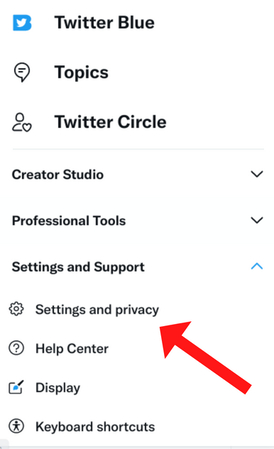
Paso 2. Ve a Privacidad y Seguridad:
En Configuración y privacidad, selecciona Privacidad y seguridad. Esta sección controla la configuración del contenido, así como cómo aparece el contenido multimedia.
Paso 3. Ajusta Tu Contenido:
Busca el Contenido que deseas ver y tócalo. Aquí podrás cambiar tus preferencias para mostrar contenido.
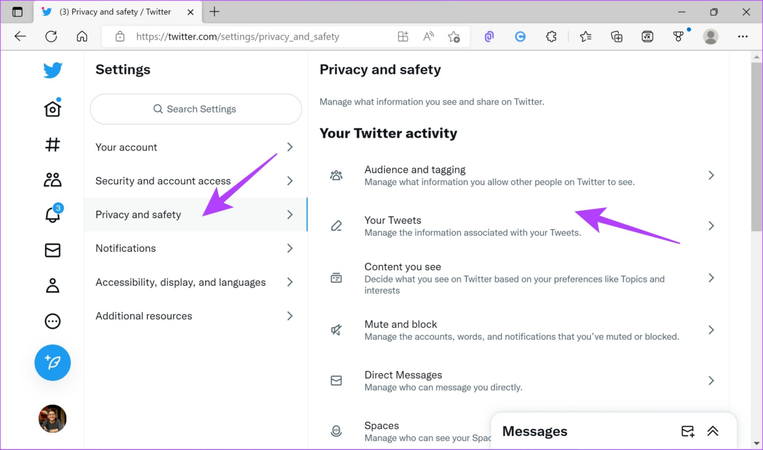
Paso 4. Habilita la Visualización de Contenido Sensible
Activa Mostrar medios que puedan contener contenido sensible. Esto desactivará el desenfoque en el contenido marcado, por lo que podrás ver todo sin restricciones en tu feed.
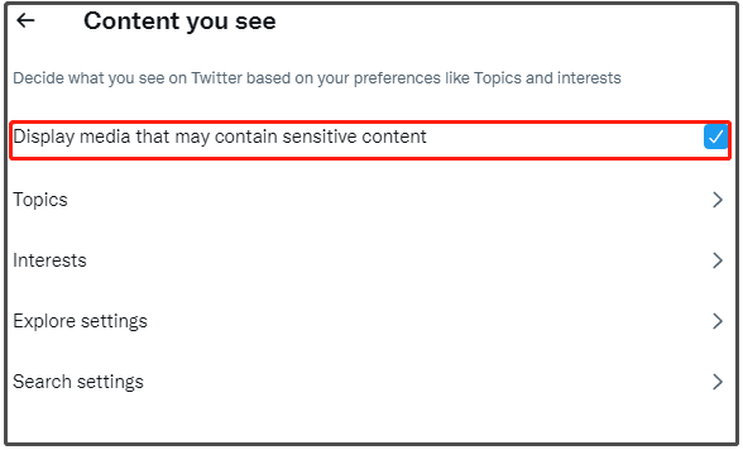
Parte 2. Cómo Desactivar el Contenido Sensible en Twitter
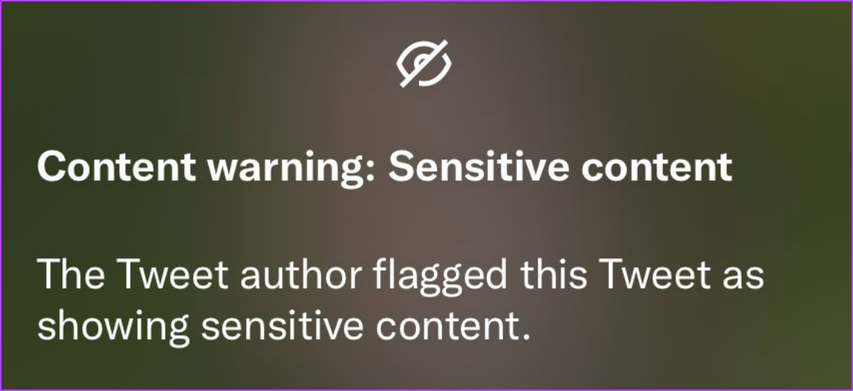
El filtro de "contenido sensible" de Twitter permite a los usuarios evitar tweets explícitos o desagradables. Si deseas leer toda la información sin límites, puedes desactivar totalmente este filtro.
A continuación te mostramos cómo desactivar el contenido sensible en Twitter para una experiencia de navegación sin restricciones.
Paso 1: Abre la Configuración de Twitter
Accede a tu cuenta de Twitter a través de un navegador o la aplicación móvil. Toca el ícono de perfil en la parte superior izquierda (en móvil) o selecciona Más en el menú de la izquierda en tu escritorio. Allí, encontrarás Configuración y privacidad.
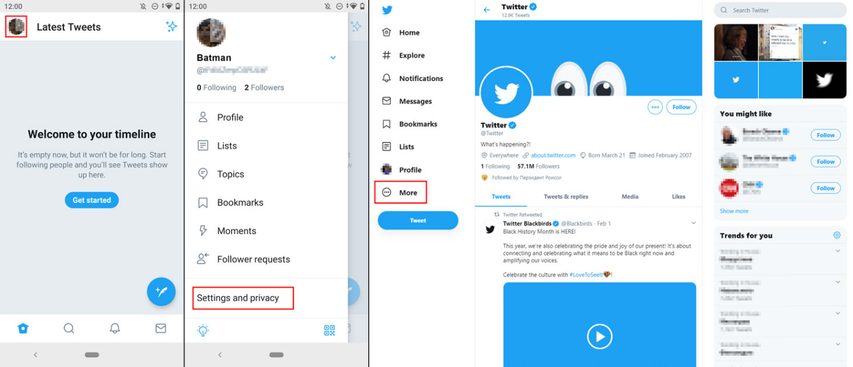
Paso 2. Ve a Privacidad y seguridad
En el menú, toca Privacidad y seguridad. Aquí encontrarás la mayoría de las configuraciones relacionadas con la seguridad de la cuenta y la visualización del contenido.
Paso 3. Ajusta el Contenido que Ves
Desplázate hacia abajo hasta Contenido que ves y toca sobre él. Aquí verás opciones para cambiar el tipo de contenido que ves en tu feed.
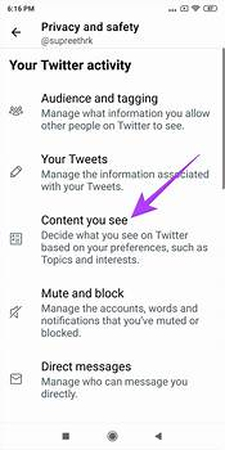
Paso 4. Desactiva el Filtro de Contenido Sensible
Puedes encontrar la configuración Mostrar medios que puedan contener contenido sensible y activarla. Esto significa que Twitter no difuminará imágenes o videos etiquetados como sensibles.
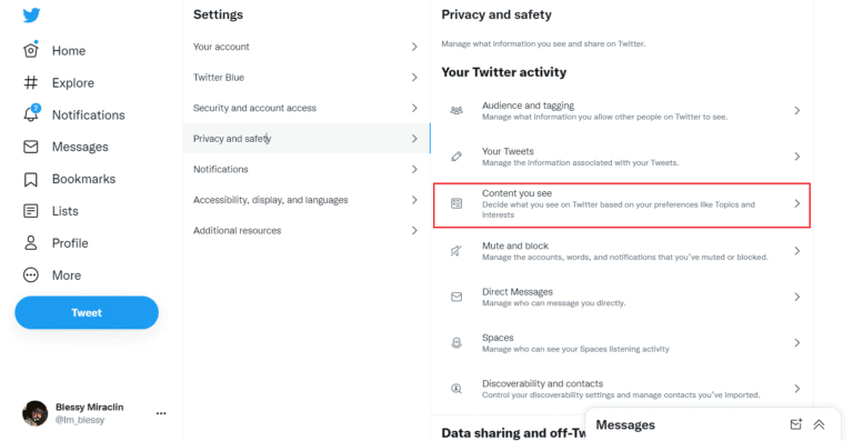
Si deseas poder ver contenido sensible en todos los detalles al buscar algo, regresa a la configuración de Privacidad y seguridad, selecciona Opciones de búsqueda y marca la casilla de Ocultar contenido sensible.
Parte 3. Consejos Profesionales. Mejor Forma de Eliminar el Desenfoque de un Video Gratis
Si deseas eliminar el desenfoque de los videos de manera rápida y fácil, HitPaw VikPea (originalmente llamado HitPaw Video Enhancer) es una excelente opción. Se centra en la calidad y simplicidad, restaurando la claridad en los videos desenfocados, lo que lo hace adecuado para personas que desean un aspecto limpio y profesional. HitPaw VikPea está disponible para una prueba gratuita, lo que te permite descubrir sus características y mejorar la calidad de tus videos con unos pocos clics. ¡Pruébalo y ve la diferencia que hace!
Por qué elegir HitPaw VikPea
- Mejora de video con IA: Mejora automáticamente la claridad y calidad del video utilizando una potente inteligencia artificial.
- Reducción de ruido: Reduce el ruido en películas de baja calidad o en condiciones de poca luz y les da una apariencia más limpia.
- Ampliación de resolución: Aumenta la resolución del video, ideal para clips antiguos o de baja calidad.
- Procesamiento por lotes: Te permite mejorar varios videos a la vez, ahorrando tiempo y esfuerzo.
- Interfaz fácil de usar: Su diseño simple y directo lo hace adecuado para todos los niveles de habilidad.
- Soporta múltiples formatos: Funciona con una variedad de formatos de video.
Pasos para Eliminar el Desenfoque de un Video
1. Descargar e Instalar: Descarga HitPaw VikPea desde su sitio web e instálalo en el ordenador.
2. Iniciar el Software: Abre HitPaw VikPea y carga el video que deseas hacer menos borroso.

3. Seleccionar el Modelo de IA: Elige un modelo de IA para eliminar el desenfoque según el tipo de video; si tu video es del tipo animación, puedes usar Animación o Reducción General de Ruido.

4. Vista previa y exportación: Después de completar todos los pasos, previsualiza el resultado del video que te mostrará el efecto de hacer el video menos borroso. Una vez que estés satisfecho, aplica los cambios al video completo.

Aprende más sobre HitPaw VikPea
Parte 4. Preguntas Frecuentes sobre Cómo Desactivar el Desenfoque en Twitter
Q1. ¿Cómo desactivar la advertencia de contenido en Twitter en iPhone?
A1. Abre Twitter, toca el ícono de tu perfil, luego ve a Configuración y privacidad > Privacidad y seguridad > Contenido que ves. Para eliminar la advertencia de contenido, activa la opción Mostrar medios que puedan contener contenido sensible.
Q2. ¿Por qué Twitter desenfoca el contenido sensible?
A2. Twitter desenfoca el contenido sensible para proteger a los usuarios de contenido que pueda ser perturbador o explícito. Esta configuración predeterminada está diseñada para ofrecer una experiencia de navegación más segura, especialmente en lugares públicos o en dispositivos compartidos.
Conclusión
Desactivar el desenfoque en Twitter es un proceso sencillo y te da el control total sobre el contenido que ves. Ya sea que te interesen publicaciones sensibles o simplemente prefieras un feed sin restricciones, ajustar estas configuraciones te permite aprovechar al máximo tu experiencia en Twitter.
Además, si deseas mejorar o quitar el desenfoque de tus propios videos, considera usar HitPaw VikPea. Es una solución simple y efectiva para aumentar la calidad de los videos y hacer que tus videos sean más claros. ¡Pruébalo y observa cómo mejora tu contenido!









 HitPaw Univd
HitPaw Univd HitPaw FotorPea
HitPaw FotorPea HitPaw VoicePea
HitPaw VoicePea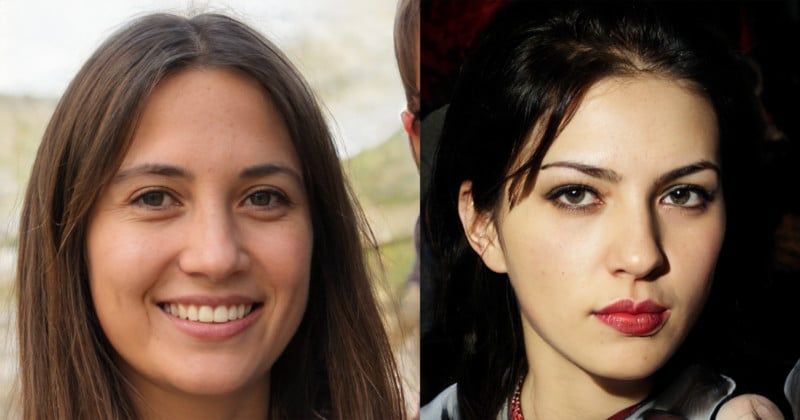
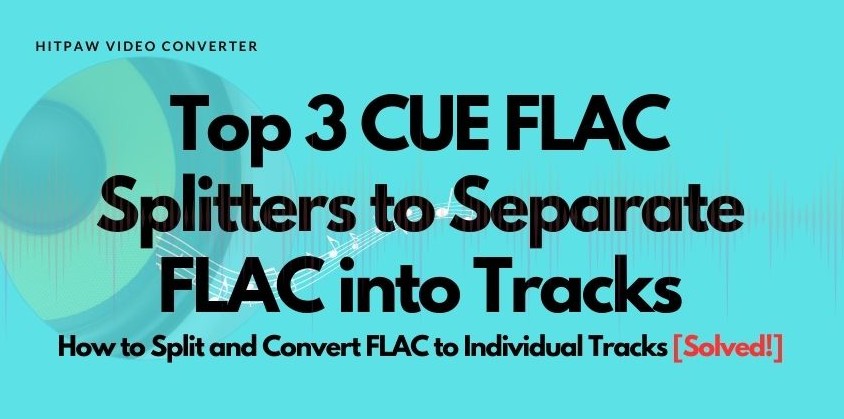

Compartir este artículo:
Valorar este producto:
Juan Mario
Redactor jefe
Trabajo como autónomo desde hace más de cinco años. He publicado contenido sobre edición de video, edición de fotos, conversión de video y películas en varios sitios web.
Más ArtículosDejar un comentario
Introduce tu opinión sobre los artículos de HitPaw